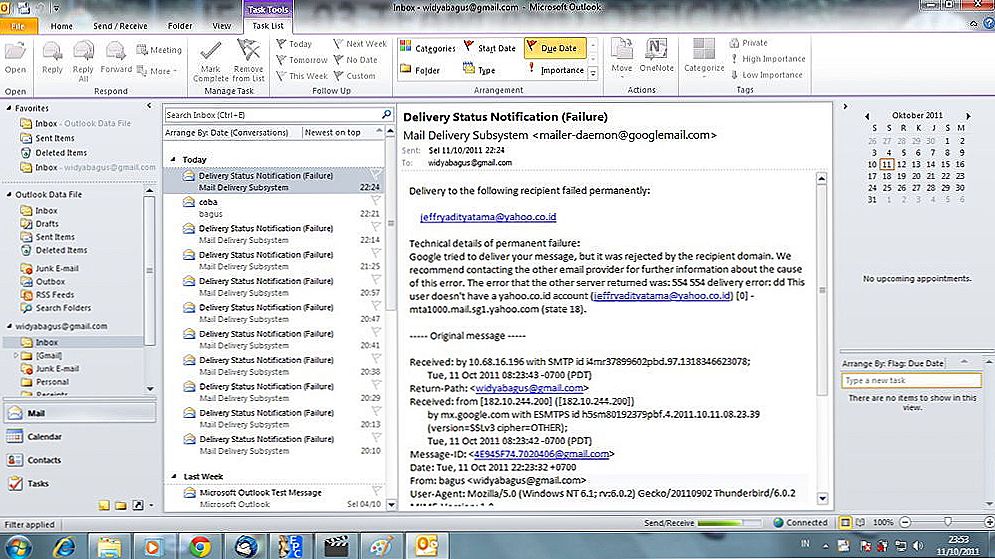Jednou z najčastejších chýb týkajúcich sa pripojenia k internetu v systéme Windows je chyba: "DNS server neodpovedá." Súčasne stratil prístup na internet. Ikona pripojenia bude s najväčšou pravdepodobnosťou mať žltý trojuholník a v prehliadači sa pri pokuse o otvorenie stránky pravdepodobne zobrazí chyba "Nenašla sa adresa DNS", "err name not resolved" alebo niečo také. Tento problém je spôsobený zlyhaním servera DNS, ktorý je zodpovedný za presmerované adresy IP do domény. Ak hovoríme o príčinách tejto chyby, páchateľom môže byť buď samotný počítač alebo smerovač, alebo zariadenie na strane poskytovateľa.
Chyba "DNS server neodpovedá" sa zobrazí ako dôsledok diagnostiky sietí Windows. Bežná diagnostika je jednoduchá. Jednoducho kliknite pravým tlačidlom myši na ikonu internetového pripojenia a vyberte možnosť "Riešenie problémov".

Niekedy sa môže objaviť chyba: "Nastavenia počítača sú nakonfigurované správne, ale zariadenie alebo zdroj (DNS server) nereaguje."

Toto sú chyby. Ak neviete, čo robiť, teraz sa pozrieme na niektoré účinné tipy, ktoré by mali pomôcť zbaviť sa týchto chýb. V dôsledku toho bude fungovať internet vo vašom počítači a stránky sa začnú otvárať.Riešenia budú pre Windows 10, Windows 8 a Windows 7 rovnaké.
Ako opraviť chybu "DNS server nereaguje"?
Pre začiatok vám odporúčam vykonať niekoľko jednoduchých riešení. Je tu šanca, že vám pomôžu, a nebudete musieť riešiť zložitejšie nastavenia.
- Ak je váš internet pripojený prostredníctvom smerovača alebo modemu (cez Wi-Fi alebo prostredníctvom kábla) a zobrazí sa chyba "DNS server neodpovedá" a potom sa pokúste iba reštartovať smerovač. Vypnite napájanie smerovača asi minútu a znovu ho zapnite. Nezáleží na tom, čo router, TP-Link, D-link, ASUS alebo iné.
- Reštartujte počítač alebo prenosný počítač. V tomto prípade nezáleží na tom, na internete, ktorý ste prešli smerovačom, alebo na kábli priamo od poskytovateľa. Len reštartujte.
- Ak je internet pripojený cez smerovač, skontrolujte, či internet pracuje na iných zariadeniach. Vyskytla sa chyba pri odpovedi servera DNS?
- Pri pripojení cez smerovač, ak je to možné, môžete pripojiť internet priamo k počítaču. Ak chcete skontrolovať.
- Skúste si zapamätať, po ktorom došlo k chybe DNS a problémom s prístupom na Internet. Možno po zmene niektorých nastavení alebo inštalácii programov.
Ak tieto tipy nepomohli, skúste použiť riešenia, ktoré budem napísať nižšie.
Kontrolujeme DNS-klienta služby
Pred zmenou čokoľvek odporúčam zistiť, či služba DNS klient funguje. Na klávesnici stlačte kombináciu klávesov Win + R. V zobrazenom okne zadajte príkazservices.msca kliknite na Ok.

V novom okne vyhľadajte službu "DNS klient", kliknite na ňu pravým tlačidlom myši a zvoľte "Vlastnosti".
Typ spustenia by mal byť "Automatický". A ak je tlačidlo "Štart" aktívne, kliknite naň. Ďalej: "Použiť" a "Ok".

Ak bola služba vypnutá a ste ju zapli, internet by mal fungovať po reštartovaní počítača.
Zmena nastavení servera DNS v vlastnostiach pripojenia
Ďalej skontrolujeme nastavenia serverov DNS vo vlastnostiach pripojenia, cez ktoré je počítač pripojený k internetu. Ak sú tam zaregistrované akékoľvek adresy, môžete skúsiť nastaviť automatické vyhľadávanie alebo zaregistrovať adresy DNS od spoločnosti Google. Táto metóda veľmi často umožňuje zbaviť sa chyby "DNS-server nereaguje".
Musíme otvoriť okno so všetkými pripojeniami. Ak to chcete urobiť, môžete kliknúť pravým tlačidlom myši na ikonu a pripojiť sa k internetu a zvoliť "Centrum riadenia siete ...". Ďalej prejdite na časť "Zmena parametrov adaptéra".

Potom kliknite pravým tlačidlom myši na pripojenie, cez ktoré ste pripojení na Internet (smerovač), a vyberte položku "Vlastnosti". Ak je pripojenie cez Wi-Fi, potom ide o pripojenie "Bezdrôtová sieť", ak je kábel pripojený k ethernetu (Local Area Connection).
Mám napríklad problém s DNS pri pripájaní cez Wi-Fi sieť cez smerovač.

V novom okne zvoľte "IP verzia 4 (TCP / IPv4)" a kliknite na "Vlastnosti". Ak máte v novom okne zaregistrovaný server DNS, môžete skúsiť nastaviť automatické vyhľadávanie adries a skontrolovať pripojenie k internetu po reštartovaní počítača.

Najčastejšie to však pomáha: prepnite prepínač vedľa položky "Použiť nasledujúce adresy serverov DNS" a predpíšte Google dns:
8.8.8.8
8.8.4.4
Kliknite na tlačidlo "Ok" a reštartujte počítač.

Toto riešenie pomáha veľmi často. Ak máte problém so získaním DNS na všetkých zariadeniach, ktoré sú pripojené cez jeden smerovač, potom tieto adresy môžu byť špecifikované v nastaveniach smerovača, potom sa budú používať pre všetky zariadenia. Spravidla sa to dá urobiť v nastaveniach vášho smerovača, v sekcii "Internet" alebo "WAN". Kde sú parametre pre pripojenie k poskytovateľovi.
Napríklad ukážem, ako to urobiť. na smerovači TP-Link:

Nezabudnite uložiť nastavenia.
Vymazanie vyrovnávacej pamäte DNS a ďalších nastavení siete.
Stačí spustiť príkazový riadok a následne vykonať niekoľko príkazov, ktoré vykonávajú vymazanie vyrovnávacej pamäte adries DNS a ďalších nastavení siete. Táto metóda je vhodná pre systémy Windows 10 aj Windows 7 (8).
Príkazový riadok musí byť spustený ako správca. Ak máte systém Windows 10, stačí kliknúť pravým tlačidlom myši na ponuku Štart a zvoliť "Príkazový riadok (Administrátor)". V systéme Windows 7 môžete vo vyhľadávaní napísať "cmd", vo výsledkoch vyhľadávania kliknúť pravým tlačidlom myši na "cmd" a vybrať "Spustiť ako správca".
Zopakujte kopírovanie a vykonávanie nasledujúcich príkazov:
ipconfig / flushdns
ipconfig / registerdns
ipconfig / obnoviť
ipconfig / release
Tu je:

V systéme Windows 10 sa môžete pokúsiť obnoviť sieťové nastavenia. Je to takmer rovnaké.
Potom reštartujte počítač.
Čo robiť, ak sa vám nepodarilo odstrániť chybu?
Ak ste urobili všetko správne, ale systém Windows stále píše, že DNS server nereaguje, potom mám niekoľko tipov:
- Skúste dočasne zablokovať antivírus úplne alebo zabudovanú bránu firewall (webový antivírus, firewall).
- Ak nemôžete túto chybu opraviť akýmkoľvek spôsobom, zavolajte na podporu poskytovateľa internetu.Nie je zriedka problém s DNS, je ich chyba.
Nezabudnite napísať, ak sa vám táto chyba zbaví. Napíšte, akú metódu pomohli. Možno ste pracovali aj iné riešenie, ktoré nie je v článku. Nechajte svoje pripomienky v komentároch.